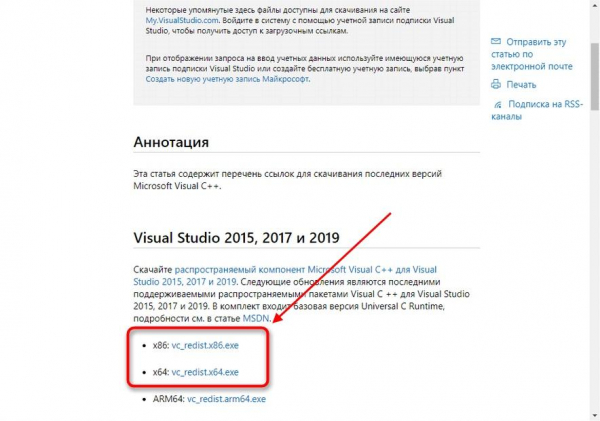Во время запуска какой-либо игры или программы пользователь может испытывать проблемы, связанные с файлом concrt140.dll. Обычно под неполадками подразумевается появление ошибки, из-за которых доступ к приложению будет закрыт. В сегодняшней статье мы разберемся, почему это происходит, и попытаемся решить проблему возможными способами.
Файл concrt140.dll является частью библиотеки, которая входит в распространяемый пакет Microsoft Visual Studio C++ 2017. Следовательно, если возникает ошибка, связанная с данным файлом, то, скорее всего, на компьютере отсутствует Microsoft Visual Studio нужной версии.
Кроме того, пакет Visual Studio может быть установлен на компьютере, но сам файл concrt140.dll поврежден или заражен вирусом. Как с этим бороться, разберемся далее.
Установка Microsoft Visual Studio C++ 2017
Как уже было сказано ранее, рассматриваемый объект является частью Microsoft Visual Studio C++ 2017. Поэтому очевидным решением будет обычное скачивание компонента на компьютер. Выполнить это можно с помощью официального сайта разработчика, а выглядит это следующим образом:
- Переходим по вышеуказанной ссылке и находим блок под названием «Visual Studio 2015, 2017 и 2019». В нем выбираем файл, соответствующий разрядности операционной системы, и скачиваем его на компьютер.
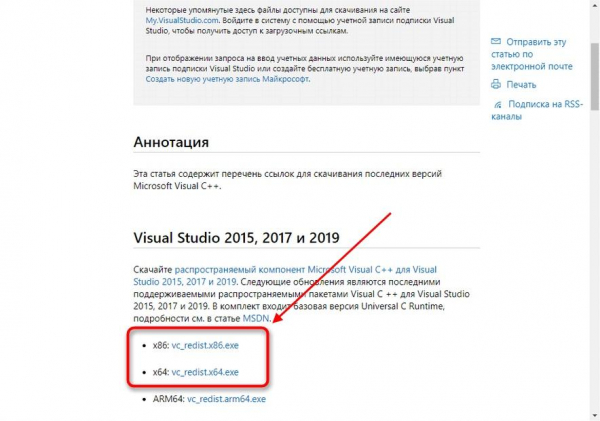
Загружаем пакет Microsoft Visual Studio C++ 2017
- Запускаем загруженный файл и принимаем лицензионные условия для активации кнопки «Установить».
- Ожидаем окончания процесса установки и перезагружаем компьютер.
После повторного запуска компьютера проверяем, устранилась ли проблема. Если нет, то идем дальше.
Переустановка приложения
Если предыдущий способ вам не помог, то вероятнее всего файл concrt140.dll был изначально поврежден или некорректно установлен в систему. В таких случаях рекомендуется воспользоваться переустановкой приложения, которое не запускается. Если же это была, к примеру, установленная из приложения Steam игра, то можно воспользоваться функцией проверки и восстановления файлов. Сделать это можно следующим способом:
- Запускаем Steam и открываем библиотеку игр.
- Кликаем по нужной игре правой кнопкой мыши и выбираем опцию «Свойства».
- Переходим во вкладку «Локальные файлы».
- Выбираем функцию «Проверить целостность файлов игры…».
Если во время проверки были найдены поврежденные файлы, то дождитесь окончания процесса и попробуйте снова запустить игру.
Проверка вирусной активности
Данный метод не всегда эффективен, но если ни один из рассмотренных способов не подошел, то рекомендуется проверить систему на наличие вирусов. Также возможно, что вы ранее загрузили сторонний файл, зараженный вирусом, который впоследствии повредил dll-файл. В таком случае необходимо воспользоваться средством восстановления системы. Более подробно об этом вы можете почитать в нашей другой статье.
Теперь вы знаете какими способами можно устранить ошибку concrt140.dll. Осталось путем перебора найти оптимальный метод и использовать его по назначению.
Что помогло?
- Установка Microsoft Visual Studio C++ 2017
- Переустановка приложения
- Проверка вирусной активности
- Другое
Просмотреть результаты

Загрузка …